Давно уже интересуюсь темой интернет-радио, собирал много вариантов таких радио различной сложности. И вот как то мне на глаза попалась схема Белоцерковского Сергея, которая подкупала своей простотой.
Приемник собран на модуле ESP12, позволяет проигрывать 20 зашитых станций, радио поток должен быть в формате MP3, частота дискретизации 44100 Hz, максимальный битрейт до 320 kbps.
Отдельного модуля ESP12E или ESP12F у меня в наличии не оказалось, но был модуль ESP8266 NodeMcu V3, вот на нем и решил собрать эту конструкцию.
Схема приемника на этом модуле выглядит вот так:
Модуль ESP8266 NodeMcu V3 был куплен здесь за 220 рублей, выглядит он вот так:


Первым делом нужно установить прошивку на модуль, делается это с помощью программы flash download tools скачать ее можно будет по ссылке в конце поста.
запускаем программу и в появившемся окне выбираем «ESP8266 DownloadTools»

В следующем окне выставляем все как на картинке, в верхнем окне указываем путь к файлу прошивки, подключаем модуль и в нижнем окне указываем СОМ порт к которому подключен модуль.

После этого жмем кнопочку «Start» и ждем окончаниия процесса прошивки.

По окончании прошивки модуль создаст WiFi точку доступа с именем WiFi-Radio. Далее нужно будет подключиться к этой точке доступа по адресу 192.168.4.1 или http://radio/ и в разделе настройка беспроводного подключения указать свой роутер(имя домашней WiFi сети) и пароль.

Нажав кнопку сохранить необходимо перезагрузить модуль. После подключения модуля к роутеру можно перейти по адресу http://radio/ или http://radio.local/ и управлять громкостью, переключать радиостанции и т.д.
свой список радиостанций можно составить в текстовом файле и загрузить в интерфейсе радиоприемника щелкнув по кнопке «Импорт»

Резисторы запаял прямо на плату навесным монтажем, и подключил динамик, приемник заиграл довольно чистенько, только тихо. В качестве усилителя решил применить плату PAM8403, для такой конструкции она вполне подойдет.

Питание приемника сделал от зарядки мобильного телефона.
Корпус спроектировал в программе Solid Works и отправил все на печать, результатом эпопеи стал вот такой интернет радиоприемник.


Работой его я доволен, играет чисто и громко.
схему, прошивку, программу для прошивки, а так же ссылки на список станций вещающих в интернете можно скачать по ссылке ниже:
Скачать “Интернет радиоприемник” Internet-radio.zip – Загружено 1 раз – 22 МБ
В. Болдырев
Стараюсь оставлять ссылки только на проверенные крупные магазины, из которых заказываю сам. Также по первые ссылки ведут по возможности на минимальное количество магазинов, чтобы минимально платить за доставку. Если какие-то ссылки не работают, можно поискать аналогичную железку в каталоге Ардуино модулей. Также проект можно попробовать собрать из компонентов моего набора GyverKIT.
- ESP32 (38 pin) ссылка
- Усилитель pam8403 ссылка ссылка
- vs1053 ссылка ссылка
-
OLED дисплей 0.96″ 4 пина aliexpress, aliexpress, искать
-
Энкодер aliexpress, aliexpress, aliexpress, искать
- Динамик 2″ссылка
- Изолированный преобразователь (0505-2W) ссылка
- Мини-БП 3W ссылка ссылка
- Мини-БП 5W ссылка ссылка
Уровень сложности
Средний
Время на прочтение
8 мин
Количество просмотров 8.3K
Нам понадобится:
- Любой роутер с usb портом, на котрый можно установить OpenWRT — ОС Linux ориентированная на встраиваемые системы. Узнать можно ли на Ваш роутер установить OpenWRT можно на странице https://openwrt.org/toh/start.
- USB Звуковая карта стоимостью $1-$2.
- Любые пассивные (или активные) звуковые колонки.
- Два патч-корда — витая пара обжатая разъёмами 8P8C (в народе RJ-45).
- Персональный компьютер.
- Выход в сеть Интернет по технологии Ethernet и Wi-Fi (опционально).
Подключаем роутер к сети Интернет
Подключаем роутер, который будет Wi-Fi интернет-радиоприёмником, к роутеру домашней сети патч-кордом. Один конец патч-корда подключаем к гнезду роутера, который будет Wi-Fi интернет-радиоприёмником, с пометкой Internet, другой конец патч-корда подключаем к любому свободному гнезду LAN роутера домашней сети. Имейте ввиду, что часто, последнее (правое гнездо), если смотреть на роутер со стороны на которой расположены гнёзда, зарезервировано провайдером Интернета под IPTV и для такого подключения не предусмотрен выход в сеть Интернет.
Теперь подключаем наш персональный компьютер к роутеру, который будет Wi-Fi интернет-радиоприёмником, вторым патч-кордом, вставив его разъём в свободное гнездо LAN роутера, который будет Wi-Fi интернет-радиоприёмником.
Перепрошиваем роутер
Нам нужно убедиться, что для нашего роутера есть версия прошивки OpenWRT, это можно сделать здесь: https://openwrt.org/toh/start. У меня есть старый роутер TP-LINK TL-WR842N, для него есть прошивка OpenWRT.
Перепрошиваем роутер следуя инструкции на странице прошивки роутера или общей инструкции: https://openwrt.org/ru/docs/guide-user/installation/generic.flashing.
Настройка OpenWRT
1) Подключаемся к роутеру по ssh, для этого в консоли наберите: (пользователи ОС Windows могут воспользоваться коммандой ssh или putty)
ssh root@192.168.1.1и первым делом обновляем информацию о пакетах в ОС Linux:
opkg updateЕсли команда выполняется с ошибками, то Вам необходимо прописать DNS. Это можно сделать в web-интерфейсе OpenWRT. К web-интерфейсу OpenWRT можно подключиться зайдя в браузере на страницу:
⠀https://192.168.1.1
⠀http://192.168.1.1, в случае старой версии OpenWRT
Браузер может предупредить нас о самоподписанном сертификате, проигнорируем это, нажав на кнопку Anvanced и согласившись перейти на страницу входа в web-интерфейс OpenWRT. Авторизуемся без пароля.
Для того, чтобы прописать DNS, в разделе верхнего меню:
Network -> DHCP and DNS, на этой странице необходимо удалить записи DNS forwardings и добавить адреса DNS серверов, например адреса DNS серверов Google и OpenDNS: 8.8.8.8, 208.67.222.222, 208.67.220.220, как показано на изображении:
Для старых версий OpenWRT (например, 19.07) и, в некоторых случаях это можно сделать и для новых версий, настройка DNS осуществляется так:
В web-интерфейсе OpenWRT, в разделе верхнего меню: Network -> Interfaces, нажмаем кнопку Edit напротив интефейса WAN, в появившемся диале выбираем вкладку Advanced Setting, снимаем галочку напротив пункта Use DNS servers advertised by peer и также прописываем адреса DNS серверов Google и OpenDNS. То же самое можно сделать и для интерфейса LAN, если Вы хотите чтобы устройства, которые Вы будете подключать к этому роутеру, получили по DHCP адреса DNS серверов Google и OpenDNS.
2) Устанавливаем все пакеты, которые нужны для работы USB звуковой карты, включая madplay, который вместе с wget’ом и будет проигрывать mp3 поток интернет-радиостанции:
opkg install kmod-sound-core kmod-usb-audio kmod-input-core kmod-input-evdev madplay alsa-utils triggerhappy kmod-hid kmod-usb-hid
Мы будем использовать простую USB звуковую карту за $1-$2, например, эту с Aliexpress: 
Также обновим wget, это небходимо сделать для старых версий OpenWRT (например, для версий, ранее 19.07), если Вы хотите слушать аудио-потоки, которые передаются по протоколу https:
opkg upgrade wget3) Если мы хотим, чтобы наш роутер подключался к сети Интернет черз Wi-Fi домашней сети, а не работал по витой паре (Ethernet), то нам необходимо перевести модуль Wi-Fi роутера в режим client. Это можно сделать в web-интерфейсе OpenWRT, в разделе верхнего меню:
Network -> Wireless, далее нажимаем на кнопку Edit, напротив того интерфейса Wi-Fi, с помощью которого мы бы хотели подключаться к домашней Wi-Fi сети.
И переводим этот модуль Wi-Fi в режим client, выбирая из выпадающего списка Mode режим client.
В поле ESSID вводим имя домашней Wi-Fi сети, а во вкладке Wireless security выбираем тип шифрования и вводим пароль домашней Wi-Fi сети.
Нажимаем кнопку Save в правом нижнем углу, затем, после того как диалог Device Configuration изчезнет, на странице нажимаем кнопку Save & Apply в правом нижнем углу.
Теперь Ваш роутер должен подключиться к домашней Wi-Fi сети и выходить в сеть Интернет через неё. Не забудьте оключить патч-корд, соединяющий роутер, который будет Wi-Fi интернет-радиоприёмником, и роутер домашней сети. Вы можете проверить подключение по Wi-Fi выполнив команду:
ping altavista.comПодключаем USB звуковую карту
Теперь подключаем USB звуковую карту в USB разъём роутера. К выходу звуковой карты подключаем колонки. При необходимости, если колонки активные и питаются от USB, подключаем колонки к USB, для того чтобы напряжение питания поступило на усилитель низкой частоты колонок.
Здесь я использовал USB hub для того, чтобы подключить USB звуковую карту и активные колонки к единственному USB разъёму роутера. Не обошлось и без синей изоленты.
Перезагружаем роутер
Наберите в ssh консоли роутера reboot или перезагрузите роутер через web-интерфейс, на странице:
⠀https://192.168.1.1/cgi-bin/luci/admin/system/reboot
⠀http://192.168.1.1/cgi-bin/luci/admin/system/reboot, в случае старой версии OpenWRT
Первое проигрывание аудио-потока
Подключаемся к роутеру по ssh, как мы это делали ранее и напишем такую команду:
wget --no-check-certificate -q -O - https://mpc1.mediacp.eu:8404/stream | madplay - -Q --no-tty-control Здесь⠀https://mpc1.mediacp.eu:8404/stream — это URL mp3 аудио-потока интернет-радиостанции.
Приведу ещё два аудио-потока для тестирования:
⠀http://radio.m-1.fm/raduga/high⠀http://i6.streams.ovh:16012/stream
wget подключается к серверу интернет-радиостанции, не проверяя SSL-сертификат (—no-check-certificate), не сообщает о своём статусе в консоли (-q), вывод скачивающегося аудио-потока отправляет в STDOUT (-O -). Далее, через pipe (|), аудио-поток попадает в madplay и он, не сообщая о своём статусе в консоли (-Q) и не реагируя на нажатия кнопок (—no-tty-control) декодирует поток mp3 и данные попадают в USB звуковую карту.
Для того, чтобы остановить воспроизведение дважды нажмите
Ctrl+c
Если мы хотим проигрывать аудио-поток в URL которого входят такие символы как ‘? &! # $ ‘ ( ) * +, /:; = @ [ ]’ (RFC 3986), то этот URL необходимо взять в кавычки ‘ ‘.
Автоматическое подключение к потоку при включении роутера
В Linux есть файл, в который можно добавить команды, которые будут выполняться при старте системы. В OpenWRT и в некоторых других дистрибутивах это файл rc.local, он находится в директории /etc:
/etc/rc.localДоступ к нему можно получить и в web-интерфейсе OpenWRT:
System -> Startup, вкладка Local Startup
Добавим в этот файл перед строкой exit 0 любую команду и она выполниться при загрузке OpenWRT. Для сохранения файла нажимаем кнопку Save.
Переподключение к аудио-потоку при разрыве соединения и переключение между двумя станциями
Переключение между двумя станциями осущетвляется благодаря тому, что в OpenWRT есть файл, в котором хранится значение яркости светодиода отвечающего за индикацию подключения клиентских устройств к сети LAN. Если мы подключим патч-кордом компьютер к роутеру, например, в гнездо LAN4, то на панели роутера загорится четвёртый светодиод.
Воспользуемся этим, в консоли подключимся к роутеру и посмотрим в директории
cd /sys/devices/platform/leds/leds/имя_модели_роутера:lan/на файл brightness, в нём-то и хранится значение яркости индикации светодиода LAN, значение от 0 до 255.
Мы можем узанать включён или выключен этот светодиод командой
cat /sys/devices/platform/leds/leds/имя_модели_роутера:lan/brightnessЧтобы посмотреть какие директории есть в каталоге /sys/devices/platform/leds/leds/ перейдите в этот каталог командой
cd /sys/devices/platform/leds/leds/затем наберите
lsТеперь мы можем управлять состоянием светодиода и тем значением, которое записано в файле brightness в OpenWRT.
Напишем bash скрипт, который поместим в файл /etc/rc.local, в котором будет осуществляться подключение к аудио-потоку, проигрывание, переподключение, при разрыве соединения и переключение между двумя интернет-радиостанциями.
# Put your custom commands here that should be executed once
# the system init finished. By default this file does nothing.
echo "#!/bin/sh" > /tmp/checkOnline
echo "if ( ! ping -c 8 8.8.8.8 > /dev/null 2>&1 ) ; then echo 'network down'; sh /tmp/killPlayer; else echo 'network up'; fi;" >> /tmp/checkOnline
echo "if ( ! pgrep -x madplay > /dev/null 2>&1 ) ; then echo 'player down'; sh /tmp/killPlayer; else echo 'player up'; fi" >> /tmp/checkOnline
chmod +x /tmp/checkOnline
echo "#!/bin/sh" > /tmp/killPlayer
echo "/usr/bin/killall -9 wget madplay;
sleep 1;
echo 'start playRadio';
sh /tmp/playRadio &" >> /tmp/killPlayer
chmod +x /tmp/killPlayer
echo "#!/bin/sh" > /tmp/switchRadioTimer
echo "while true
do
STATE=\`cat /sys/devices/platform/leds/leds/tl-wr842n-v5:green:lan/brightness\`
OLDSTATE=\`cat /etc/oldStationSwitchState\`
if [ "\$STATE" != "\$OLDSTATE" ] ; then echo \$STATE > /etc/oldStationSwitchState; sh /tmp/killPlayer; fi;
sleep 1
done" >> /tmp/switchRadioTimer
chmod +x /tmp/switchRadioTimer
echo "#!/bin/sh" > /tmp/playRadio
echo "OLDSTATE=\`cat /etc/oldStationSwitchState\`
URL='http://radio.m-1.fm/raduga/high'
if [[ \$OLDSTATE -gt 0 ]] ; then URL='http://i6.streams.ovh:16012/stream'; fi;
wget --no-check-certificate -q -O - \$URL | madplay - -Q --no-tty-control" >> /tmp/playRadio
chmod +x /tmp/playRadio
echo "#!/bin/sh" > /tmp/checkOnlineTimer
echo "while true
do
sh /tmp/checkOnline
sleep 20
done" >> /tmp/checkOnlineTimer
chmod +x /tmp/checkOnlineTimer
sleep 5; /tmp/playRadio &
sleep 5; /tmp/switchRadioTimer &
sleep 5; /tmp/checkOnlineTimer &
exit 0
Здесь, в директории /tmp мы создаём исполняемые файлы скриптов: checkOnline, killPlayer, switchRadioTimer, playRadio, checkOnlineTimer.
checkOnline — скрипт, который проверяет, пингуется ли DNS сервер Google и запущен ли madplay. Если не выполнено хотя бы одно из этих условий, тогда выполняется killPlayer.
killPlayer — завершает выполнение madplay и запускает скрипт playRadio.
playRadio — читает из текстового файла /etc/oldStationSwitchState номер станции, который нужно проигрывать и в зависимости от этого проигрывает либо поток №1, либо поток №2.
switchRadioTimer — скрипт, который в бесконечном цикле, каждую секунду проверяет состояние светодиода LAN4, который загорается при замыкании цепи нашим переключателем — station switch; затем, скрипт стравнивает считанное состояние переключателя со значением, которое хранится в файле /etc/oldStationSwitchState, если это разные значения, то значение состояния переключателя сохраняется в файл /etc/oldStationSwitchState и вызвается killPlayer.
checkOnlineTimer — раз в 20 секунд провереряет работает ли madplay с помощью скрипта checkOnline.
Все файлы скриптов созданы — запустим playRadio, switchRadioTimer и checkOnlineTimer.
После того, как мы сохранили /etc/rc.local необходимо создать файл /etc/oldStationSwitchState с нулевым значением. Это можно сделать в консоли OpenWRT:
echo 0 > /etc/oldStationSwitchStateПоместим всё внутрь копруса роутера. Wi-Fi интернет-радиоприёмник внутри и снаружи
Поместим USB звуковую карту, усилитель низкой частоты, регулятор громкости и переключатели внутрь корпуса Wi-Fi роутера; смонтируем audio jack 3.5 мм на задней панели:
Так выглядит Wi-Fi интернет-радиоприёмник в собранном виде:
Проверим, как работает Wi-Fi интернет-радиоприёмник:
Смотрите, пожалуйста, видео работы Wi-Fi интернет-радиоприёмника (файл mp4). (Пользуюсь старым хаброредактором, не могу встроить видео-файл, тег oembed не поддерживает просто вставку видео-файла.)
Эта моя статья на английском языке на Хабре: Wi-Fi internet radio from a router with station switching capability.
Эта моя статья на моём сайте: Wi-Fi интернет-радиоприёмник из роутера с возможностью переключения станций. (С разрешения администраторов Хабрахабра.)
Привет, дорогой радиолюбитель! Сегодня мы поговорим, о том, как можно полноценно сделать WiFi Radio своими руками. Проблема встала, когда на работе появилась задача – слушать музыку и была возможность подключить по Wi-Fi. На самом деле подобные радиоприёмники продаются в интернете и магазинах. Также есть альтернатива обычного подключения телефона к Bluetooth колонки или к обычной аудио системе – разницы нет.
Ко мне на борт попал старый роутер, у которого перегорело пара портов. Также со старых времен у меня осталась старая могнитола, которую также можно было использовать. Далее из всех контроллеров, который можно использовать – я выбрал именно Stellaris. Почему я выбрал корпус именно от магнитолы? – Дело в том, что большинство делают именно из фанеры. Сразу скажу, что это как хороший, так и ужасный вариант в некоторых условиях.
Например, если вы будете делать подобное устройство на кухню или в место, где есть повышенная влажность, то лучше делать из подобных пластиковых материалов. Фанеру от влаги может повести. Также при нормальной ровности рук, можно использовать кнопки от старого аппарата в действие.
В качестве интерфейса и управления я выбрал именно небольшой экран. Для переключения радиостанции будут две кнопки. Аналогичные будут и для уровня звука. А теперь самое главное – где взять полноценную инструкцию. Я не стал изобретать велосипед и сделал все по канону.
В данной статье я не буду расписывать все по шагам, так как инструкция уже есть тут. Там все по шагам объяснено и достаточно понятно. Кто не знает английского можете воспользоваться переводчиком Google Chrome. В качестве управления я использовал именно микроконтроллер.

Содержание
- Сборка
- Для покупателей
- Задать вопрос автору статьи
Сборка
Начнем, наверное, со Stellaris, который нужно связать с компьютером через UART порт. Их всего 6 штук. На нулевой нужно будет пробросить связь с ПК, а вот на 1 UART порт надо будет сделать связь с роутером, который будет у нас связующим с беспроводной сетью. Также вся это конструкция должна хранить полный плей-лист станций внутри памяти. Для этого можно использовать память роутера.

Из старой магнитолы вытаскиваем все кроме динамиков. Ну по крайней мере я сделал именно так. Если есть время, то можете сохранить усилитель. Далее я делал все по той же схеме, используя дополнительные детали. Некоторые детали покупал на eBay, а какие-то просто получило от знакомых. В общем аппарат получился по цене примерно на 3000 рублей.
Если брать в магазинах, то подобное радио стоит от 5000 рублей. Достаточно дорого – но тут все связано именно с популярностью. Подобный аудиа-передатчики с Wi-Fi на сегодняшний момент очень непопулярны. Так как большинство людей пользуются именно беспроводными колонками. В некоторых случаях, это удобнее и практичнее.

Для покупателей
Если вы прочли все это и поняли, что лучше потратить деньги и купить себе радио с интернетом – то вы можете посмотреть мой обзор самых лучших моделей тут. Там представлено несколько моделей, а также советы по выбору.

Привет,
Ну раз уж сегодня день вебрадио 
Как-то на сайте пробегал обзор очередной самоделки интернет приёмника на основе проекта КаРадио, народ делился в комментариях своими вариантами, ну и я тоже. Судя по положительным отзывам, вариант получился достаточно интересным, попросили сделать обзор. Изначально этого не планировалась, поэтому процесс изготовления не получится показать полностью. С другой стороны, ничего хитрого и недоступного здесь нет от слова совсем, особые навыки не нужны ни в пайке, ни в обработке древесины и металлов.
Общий вид


Желание иметь на кухне что-то играющее в фоне возникло уже давно, но то пропадало, то снова появлялось и явно не попадало в wishlist на первые места. Много денег тратить не хотелось, да и выбора не было.
Хотя, с выбором вариантов интернет приёмников даже сейчас — примерно как с едой на излёте СССР в начала 90х — с голоду не умрёшь, но и брать-то почти нечего. Лет 5 назад у нас продавались колонки от Prology wr100/wr200 (больше не выпускают), есть Net’n’Joy, можно посмотреть Ocean Digital на Али, ну или искать что-то вменяемое на Ebay/Amazon. Стоит упомянуть проект Волна — в основе колонка с Али и модифицированная прошивка Ка-Радио (но цена кусается). По правде говоря, вариантов интернет приёмников вообще не очень, но ко всему этому ещё накладывается и ограничение по доставке — по какой-то неведомой причине в Россию (и не только — вообще за пределы США) мало кто шлёт. А если и шлёт, то чуть ли не по цене самого радио. Через посредников доставка тоже не очень гуманно выходит. Да и в конце концов — мы же для себя, для души это делаем, поэтому паяльник в руки и вперёд! 
И вот, в начале года, блуждая по инету, попался на глаза проект Ка-Радио. Заинтересовало — вчитался, погуглил варианты решений, идеи. Ну а дальше всё и завертелось.
Весь проект живёт и развивается благодаря энтузиасту Jean-Pierre Cocatrix Ka-Radio на Github
У него на сайте выложены модификации и эддоны под разное железо. Проект регулярно обновляется, нет смысла выкладывать прямую ссылку для скачивания. В частности, готовые файлы для esp32 брать здесь: скачать
Для желающих покопаться в исходниках там же брать и всё остальное — дело в том, что существующая реализация esp32 ограничена 4Мб флэшпамяти (в принципе, есть модификация на 8Мб, но достаточно редкая), и в неё физически не лезут дополнительные библиотеки (IR, bluetooth, FM еtс) т.к. автор постарался сделать прошивку универсальной для поддержки огромного числа возможных компонентов, но при этом места на дополнительный функционал уже не осталось.
Есть хорошее видео на ютубе — я с него как раз и начинал этот проект: Ka-Radio для чайников от и до. В комментариях к видео есть ссылка на дополнительные файлы (схема соединений, прошивальщик, инструкции и т.д.). Там же у автора можно найти схему печатной платы (но можно обойтись и навесной пайкой, что я и сделал в итоге — нет смысла городить огород ради десятка соединений).
По поводу внешнего вида долго не думал — хотелось
теплого лампового звука
дерева и металла в стиле хайтек (конечно, с поправкой на домашний тяпляп). Примерно в это же время попался на глаза обзор от уважаемого Gdenich — можно сказать, делал по мотивам с небольшими изменениями: mysku.club/blog/diy/69750.html
Могу ещё добавить список из закладок, то что вдохновляло 
Сейчас, уже после завершения всех работ, могу сказать — как ни странно это будет звучать, но основная проблема была связана не с самим проектом, а с трудностью поиска необходимых материалов (например, того самого листа алюминия нужной толщины и размера). Во времена моего счастливого детства по всему СССР существовала сеть магазинов под названием «Юный техник» — эдакий аналог современного Али, в котором, кажется, было всё всё всё и даже чуточку больше ссылка. Рай для самоделкиных. Там же продавались различные материалы для поделок (обрезки фанеры, оргстекла, дюралий и т.д.). В современном же мире с этим наблюдаются определённые проблемы, так как беглый поиск по Оби, Максидому, Леруа и прочим Авитам мало что дал. И не беглый поиск тоже. Максимум из доступного нашёлся гладкий лист алюминия толщиной 1.2мм по достаточно конской цене за прямоугольник 600х300мм. При том что на переднюю панель хотелось иметь что-то монументальное по толщине 3-4мм. Но иных доступных вариантов не было. Но так наверное даже лучше получилось — двухслойная передняя панель моментально решила проблему с креплением навесных элементов (динамики, энкодер, экран). А остатки листа успешно пошли на второй проект — домашний миниПК из
говна и палок
на основе платы на i3-7100u с Али.
Корпус
Изготовление корпуса началось с покупки листа фанеры (ссылки на материалы и детали в самом конце). Прямо в магазине сделал распиловку исходя из планируемых размеров радиоприёмника — 3 полосы по 10см шириной (+1 запасная).
Из каждой полосы получится 2 составляющие корпуса — всего 6 шт (т.е. глубина 9см). Дальше размечаем, середина выпиливается электролобзиком, заготовки разделятся. Очень важный момент — т.к. углы корпуса будут скруглены, то остаётся очень мало места для установки угловых винтов. Здесь главное не переусердствовать с обработкой и оценить заранее вариант крепления передней и задней панелей. И ещё, данный вариант изготовления корпуса не очень сложен для повторения, но достаточно растрачен с точки зрения расхода фанеры — середина и обрезки выбрасываются, но, как итог, имеем эффектный бесшовный корпус.
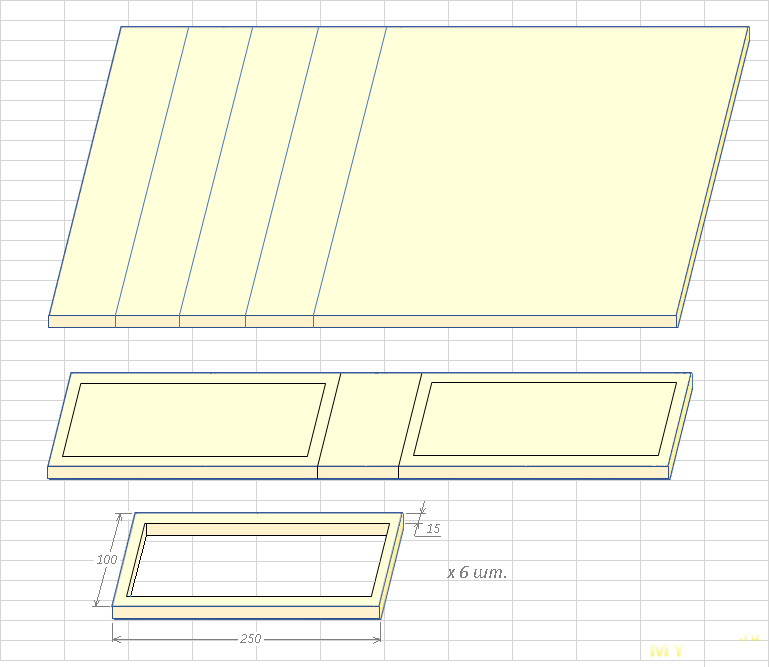
Ну а дальше всё просто. Заготовки смазываются клеем ПВА, аккуратно собираются в пакет (с побором по цвету и выравниванием граней) и зажимаются под чем-то тяжёлым на несколько часов. Ждём пока высохнет.
Т.к. исходная распиловка происходила на промышленном станке, это дало на выходе абсолютно ровные и одинаковые заготовки. В моём варианте вся дальнейшая обработка свелась к скруглению углов шлифмашинкой и лёгкой шлифовке шкуркой 180 всего корпуса. В принципе, можно даже обойтись и без шлифмашинки — достаточно ровно спилить угол под 45гр по всей длине и остальное доработать шкуркой (120, потом 180). Важно не зализывать грани — всё же стиль хайтек подразумевает прямизну линий и острую грань.
По поводу финальной обработки дерева были раздумия — масло (воск) или лак? Но масло мне показалось совсем негуманным по цене для одного раза (Белинка стоит около 800рэ). Так что в ближайшем Ашане был куплен полуглянцевый лак в баллончике за ~150рэ. Им же впоследствии были обработаны алюминиевые панели (после шлифовки). Корпус покрывается лаком в 3 слоя.
Как вариант, можно обклеить корпус кожей
заказчика
молодого дерматина любой расцветки, но это уже кому что нравится.
Передняя панель
Как я уже писал, хотелось монументальности, но все хотелки разбились о суровую реальность. Я не смог найти в ближайших строительных необходимого материала толщиной 3-4мм для изготовления панелей (наверняка это есть, но поиски займут время, да и цена не порадует). Но в Оби был найден лист алюминия толщиной 1.2мм. Решено! Передняя панель будет двухслойной. Во-первых, это даст требуемую монументальность. А во-вторых, сразу решилась проблема с навесным оборудованием. Лицевая сторона несёт эстетическую функцию, внутренняя — служит для установки винтов и держит на себе все элементы радио (кроме платы).
Лист размечается на 3 заготовки (размеры панели должны быть лишь на 2-5мм меньше внешних размеров корпуса — кому как нравится). В моём случае получилось ближе к 4мм. Надо ещё учесть финишную обработку граней! Алюминий режется легко, главное сохранять ровный пил по всей длине, не царапать и не гнуть поверхность.
Важное замечание! До самого конца обработки и изготовления креплений передние панели склеивать не надо! Только уже в самом конце!
Размечаются скруглённые углы, лишнее откусывается/отпиливается, обрабатывается напильником (пока ещё грубо). Потом одна из панелей (она будет внутренней) прикладывается к корпусу на своё место как можно более точно и обводится изнутри корпуса — нам важно знать, сколько места осталось под винты, где можно сверлить отверстия в металле и куда размещать компоненты.
Для крепления панелей я использовал чёрные саморезы из Оби, выбрал из того что было. Можно на Али заказать по вкусу. На внутренней панеле размечаются 6 отверстий (4 по углам + 2 в середине), сверло 3.2мм. Прикладываем к корпусу, размечаем и сверлим ответные отверстия под саморезы (сверло 2мм).
Берём лицевую панель, ровно совмещаем с внутренней и зажимаем. Дублируем все отверстия. Вся дальнейшая обработка будет происходить совместно, поэтому надо закрепить панели вместе (но не склеивать!) Берём 6 заклёпок (3.2х6мм) и ставим по сторонам. Всё, теперь панели никуда не сдвинутся (можно ещё добавить 2 в месте где будет отверстие под динамики).
Теперь осталось самое важное — размещение навесных компонентов — динамики, экран, энкодер, кнопка питания (да так, чтобы всё это не упёрлось в корпус при сборке) и выпиливание отверстий под динамики и экран. Здесь главное не торопиться, размечать вдумчиво и аккуратно. И проверять, проверять, проверять!
Отверстия легко делаются ручным лобзиком, при этом пилки для металла я не стал покупать — для дерева тоже сгодятся без проблем. Опять же, главное не торопиться, исправить уже не получится! И пилить надо с небольшим запасом на финишную обработку.
Потом сверлим отверстия под энкодер и кнопку питания.
Дальше уже идёт финишная обработка всех граней (напильник/надфиль+шкурка 180), заклёпки снимаются.
Лицевая сторона полируется шкуркой 180 до требуемой кондиции, главное не менять направление движения шкурки и не перегревать алюминий, покрывается лаком в 3 слоя.
На внутренней стороне размечаются отверстия под винты для крепления навесных компонентов. Я использовал винты М3, но это почти на грани для такого тонкого листа — головки должны быть установлены заподлицо! В идеале, искать меньший размер (М2, например). Сверлить и зенковать надо очень медленно и аккуратно — сверло моментально вгрызается в алюминий (лучше попробовать заранее на ненужном обрезке).
Все винты устанавливаются на свои места, зажимаются гайкой через фигурную шайбу. После с внешней стороны я добавил по малюсенькой капельке суперклея на каждый винт (очень осторожно, клей текуч и если попадёт под гайку, то трудно будет снять её). Ждём когда высохнет, гайки и шайбы можно снять.
После этого проверяем размещение навесных компонентов — если что-то не так, ещё есть возможность исправить. Если всё нормально, склеиваем лицевую и внутреннюю панели ориентируясь на просверленные отверстия по углам — либо с помощью клея, либо на тонкую двухстороннюю клейкую ленту. Передняя панель готова!




Задняя панель
С задней панелью всё гораздо проще, т.к. она будет однослойной и в ней будет единственное отверстие (помимо крепёжных) — для внешнего питания. Ещё эта панель будет нести на себе электронную схему (процессор, декодер и усилитель).
В общем, принцип такой же как и для лицевой панели. Размечаем, сверлим, шлифуем шкуркой 180, покрываем лаком.
Приклеиваем крепление под плату (кусок фанеры с 4 винтами М3), крепим разъём микроUSB на термоклей.

Электронная схема
Выше уже была ссылка на Ютуб, там по шагам описан процесс создания КаРадио — от прошивки до настройки.
Вся схема размещена на макетной плате, с обратной стороны сделана разводка проводками (здесь, кстати, ещё разводка под первый вариант на PAM8403, но отличия минимальны).

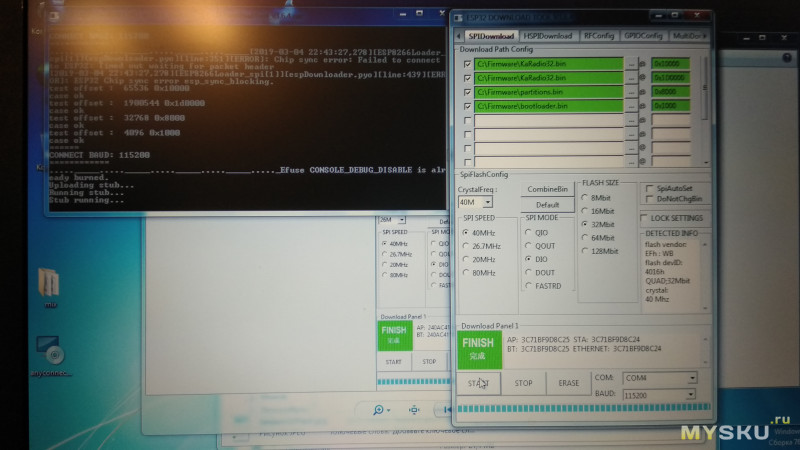

Финальная сборка
В принципе, на этом всё, потому как сборка заключается установке навесных компонентов, подключении всех разъёмов и привинчивании передней и задней пенелей к корпусу (особое внимание обратить на разъёмы экрана, дабы на коротнуть на корпус). Но на самом деле нет. Потому как на финише столкнулся с рядом проблем — некоторые были ожидаемы, некоторые нет.
Замечания к проекту, улучшайзинг и всё такое
1. Изначально был заказан двухцветный OLED экран 0.96″, но, как оказалось, двухцветность эта ни к селу ни к городу, да и размер экрана показался маловат (впрочем, даже на таком малом размере читается всё просто отлично). Исходный софт не адаптирован к этой двухцветности, местами половина текста жёлтая, половина синяя — надо менять код. И ещё, между цветами есть пропуск в 1-2 строки, текст разрезан. В общем, заказал одноцветный (белый) экран 1.3″ — всё стало как надо.
2. Кнопка питания — тут скорее моя ошибка (ну или проблемы с пониманием описания принципа работы). Хотелось иметь постоянно отжатую кнопку, но чтобы каждое нажатие имело одно действие — вкл или выкл. Я так понял из описания, что Self-reset Momentary — это то что мне надо. Как оказалось, нет. Питание идёт только пока кнопка нажата и удерживается. Обломс. Заказал новую Locking Latching, но эстетика нарушена. Интересно, есть такие же с тригером?
3. Земляная петля на плате усилителя. В общем, это было ожидаемо, но почему-то верилось что проблем с этим не будет. Будет, ага! Суть в том, что при использовании одного источника питания для платы декодера и усилителя возникает земляная петля по шинам питания и сигнала, на выходе имеем жуткие наводки и треск. Если разнести питание на 2 источника, проблема уходит (слабый шум остаётся, но это скорее сам усилитель фонит, да и не слышно его на фоне музыки). Ролик на Ютубе по этой теме ссылка
Тут есть несколько вариантов решения данной проблемы — использовать DC-DC развязку (B0505S-2W), поставить фильтр по питанию на усилитель, использовать 2 источника питания (ну так себе решение, хотя об этом ниже), попробовать другой усилитель (
это ещё в процессе, жду когда приедет HT6872 с Али
уже приехал).
В итоге, выбрал вариант с HT6872 на попробовать, и… всё получилось на 5+. Данный усилитель как-то не пользуется большой популярностью вообще (это ещё мягко сказано) и достаточно редок на Али. При этом, по ощущениям, во всём сильно лучше «народного» PAM8403.
В составе имеет два независимых канала, полную развязку по питанию с входными цепями. А на выходе имеем 0 шумов и наводок, да и звучит (опять же по ощущениям) немного лучше. И вся эта радость по цене банки Колы. А так оба модуля практически одинаковы по размерам и своим возможностям.
4. Питание. Интересный вопрос, на самом деле. Существующие адаптеры на 5В выдают на максимуме 2.4А (я так понял, ограничения стандарта). И это в лучшем случае. Китайский чипшит и столько не тянет. Говорят, бывают зарядки на 3А, но я не видел. В итоге, вся схема, по ощущениям, работает на пределе. Любой улучшайзинг (дополнительные компоненты, типа аккумуляторов, другой усилитель) упрётся в пределы возможности этой самой зарядки. Опять, же борьба с шумами — качественного звука от миниатюрных усилителей не получить, другие же требуют питание 12В и выше, т.е. нужен конвертер 12->5. Одно тянет другое, схема меняется — процесс бесконечный.
В качестве заключения
Проект (и этот приёмник и само КаРадио) имеет существенный потенциал для развития. К имеющемуся функционалу легко добавить поддержку ФМ радио, блютус, аккумуляторы, погоду и чего ещё душа пожелает. Библиотеки есть, исходники есть, софт правится. Проблему с недостатком памяти можно решить заменой esp32 на более ёмкую (говорят, умельцы сами допаивают модуль памяти). Но тогда для всей этой радости точно придётся переделывать питание — телефонной зарядки уже не хватит. Либо искать нормальный адаптер на 5В, либо уходить на 12-18В.
Итоговая стоимость (~4000рэ == 62$) разделилась примерно поровну между корпусом и начинкой — скажем так, не очень бюджетно. Но, хобби не имеет цены! Это во-первых. А во-вторых, ещё более сложный вопрос — на мой извращённый взгляд, начинка не соответствует внешнему виду. Не в смысле, что плохо работает. Нет, всё работает просто отлично. Но, как и писал выше, звучит оно примерно на столько, на сколько и стоит. Что можно ждать от усилка ценой в 1$? Спасибо,
что живой
что вообще работает, и то ладно. Ещё раз, для уточнения — звук не ужас ужас, вполне нормальный, но без изюминки (о хороших НЧ-ВЧ можно забыть, в основном средние).
Список используемых деталей и материалов
